
Wat te weten
- Druk op potlood icoon > kies contact > typ het bericht en tik vervolgens op de pictogram verzenden of Terugkeer.
- Signal slaat geen informatie over je berichten op.
- U kunt foto’s vervagen of berichten na een bepaalde tijd laten verdwijnen.
Dit artikel leert u hoe u de Signal-app gebruikt, inclusief hoe u versleutelde berichten verzendt, het belang van verdwijnende berichten en hoe u meldingen beheert. De instructies gelden voor iOS en Android; screenshots zijn afkomstig uit de iOS-app.
Hoe berichten op signaal te verzenden
De Signal-app staat vooral bekend als een versleutelde berichten-app, maar alleen omdat je berichten versleuteld zijn, wil dat nog niet zeggen dat het lastig is om berichten te verzenden. Dankzij signaalcodering is het proces vrijwel hetzelfde als bij het gebruik van andere berichten-apps. Het verzenden van een bericht in Signal is als het gebruik van WhatsApp en andere berichten-apps.
-
Signaal openen.
-
Druk op potlood icoon in de rechterbovenhoek.
-
Tik op de naam van het contact dat je een bericht wilt sturen. U kunt ze ook zoeken door te tikken op Zoek op telefoonnummer of nodig ze uit voor de dienst via Nodig vrienden uit om te signaleren.
-
Typ het bericht dat u wilt verzenden.
-
Tik op het verzendpictogram of tik op Return.
-
U bent nu een chatgesprek gestart met de door u gekozen contactpersoon.
Verdwijnende berichten op signaal verzenden
Signal is een van de vele zogenaamde geheime sms-apps, wat betekent dat je het zo kunt instellen dat berichten na een bepaalde tijd verdwijnen. Het is een handige methode als je je berichtengeschiedenis netjes wilt houden of als je liever geen uitgebreide zoekgeschiedenis hebt. Hier leest u hoe u het instelt.
Opmerking:
Het is nog steeds mogelijk om schermafbeeldingen of foto’s van het bericht te maken, dus beschouw deze methode niet als bijzonder veilig.
-
Open een chat met het gekozen contact.
-
Tik op de naam van de contactpersoon boven aan het scherm.
-
Kraan Verdwijnende berichten om het in te schakelen.
-
Gebruik de schuifregelaar eronder om je berichtentimer in te stellen. Het is mogelijk om berichten zo in te stellen dat ze tussen 5 seconden en 1 week nadat de ontvanger het bericht heeft gelezen, verlopen.
-
Tik op de pijl terug.
-
Controleer het timerpictogram en de tijdsduur naast de naam van het contact om te bevestigen dat verdwijnende berichten zijn geactiveerd.
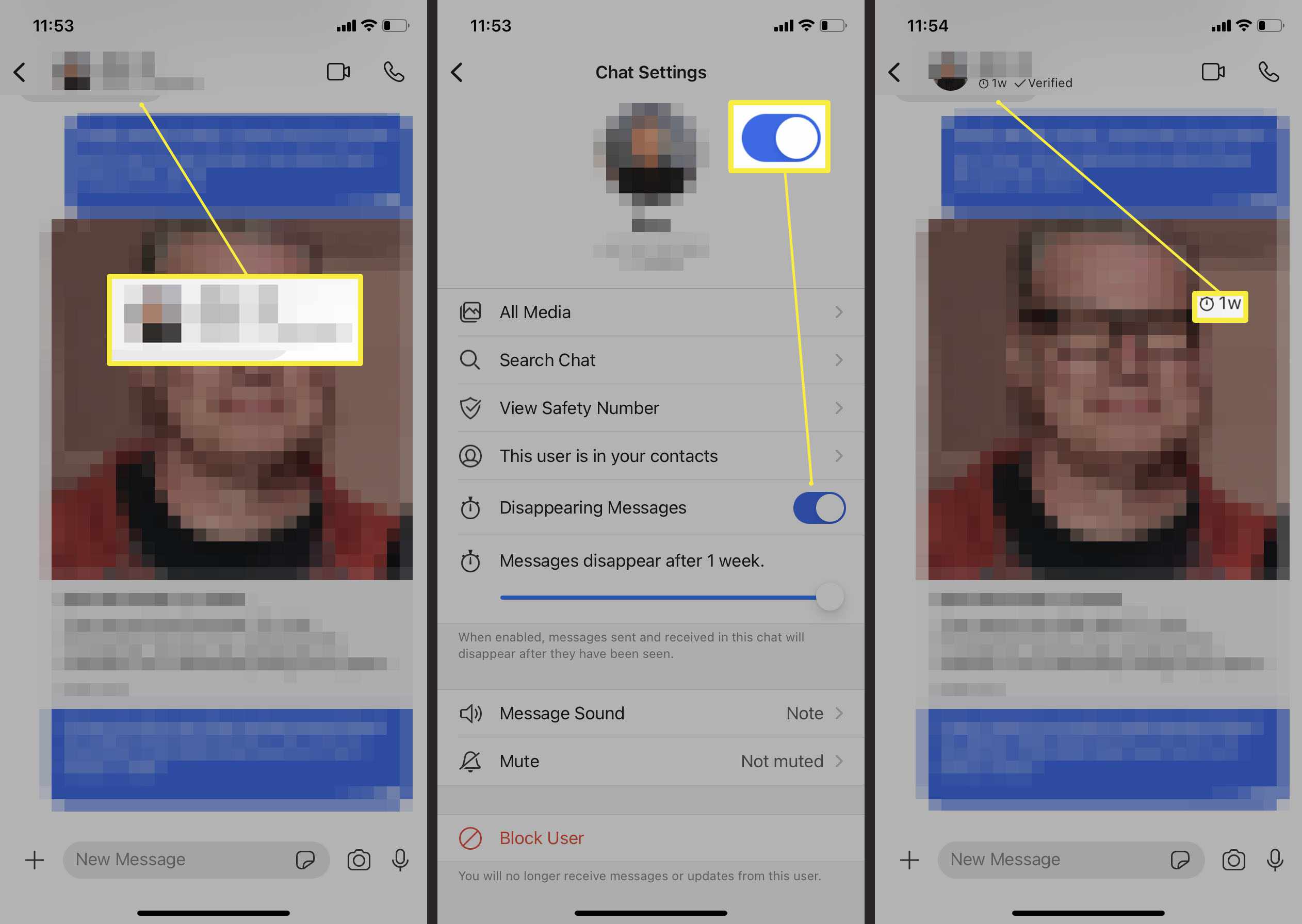
De ander krijgt ook een melding dat je dit hebt gedaan.
Bellen op Signaal
Iemand bellen op Signal is net zo eenvoudig als op andere berichten-apps. Dit is wat u moet doen.
-
Open een chat met het contact dat u wilt bellen.
-
Tik op het belpictogram. Tik op het camerapictogram ernaast om een videogesprek te voeren.
-
Wacht tot ze verbinding hebben gemaakt en begin met ze te praten.
Foto’s op signaal vervagen
Omdat Signal een meer persoonlijke sms-app is dan andere berichtenservices, biedt het extra tools, zoals de mogelijkheid om foto’s die u via de app verzendt gedeeltelijk te vervagen. Hier leest u hoe u een foto vervaagt voordat u deze naar een contactpersoon verzendt.
Opmerking:
Signaal kan gezichten automatisch vervagen, maar u moet andere vormen handmatig vervagen.
-
Open een chat met de door u gekozen contactpersoon.
-
Tik op het pluspictogram om een foto te verzenden.
-
Tik op het fotopictogram.
-
Zoek de foto die u wilt verzenden en tik erop.
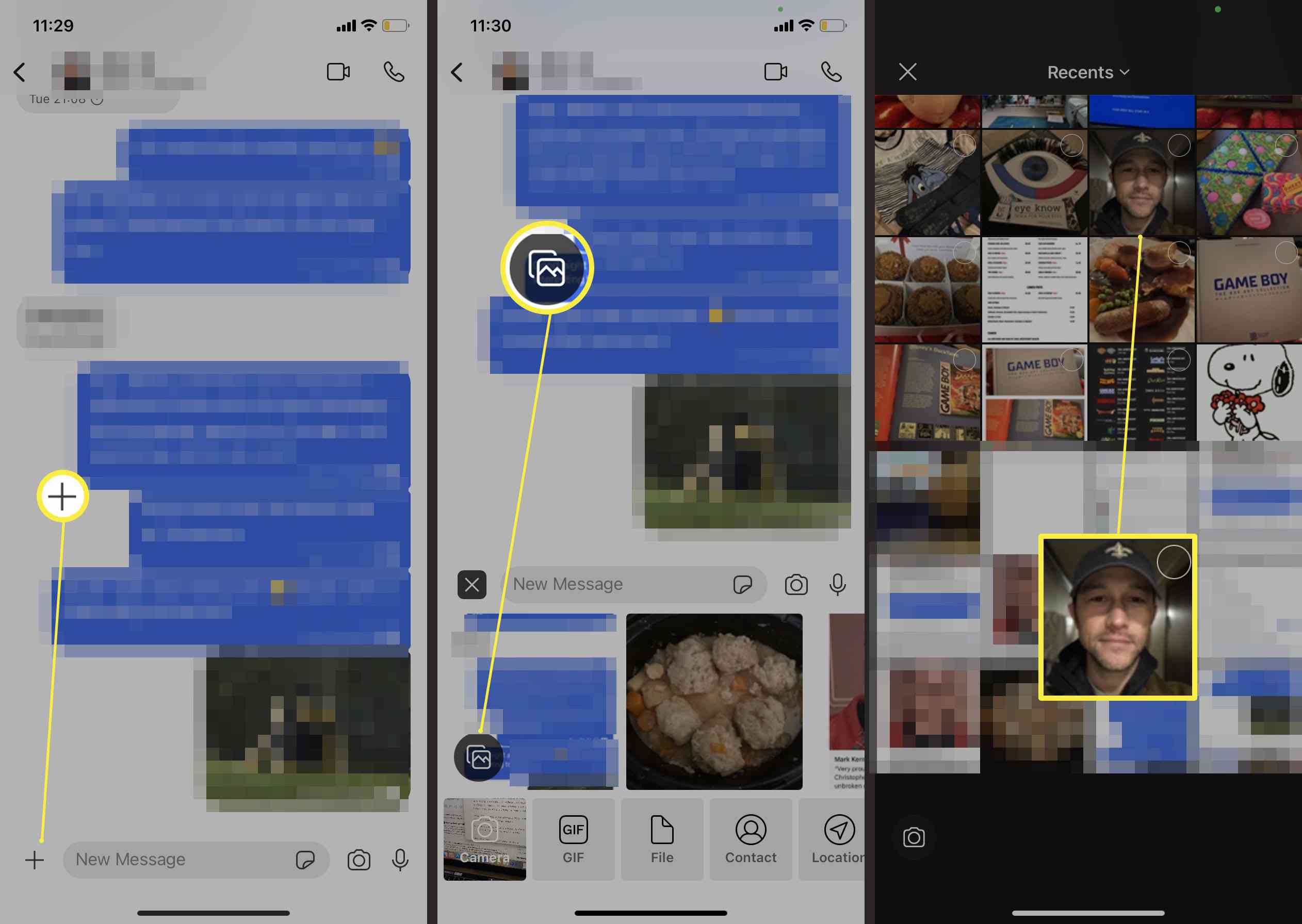
-
Tik op de pijl vooruit.
-
Tik op het ronde pictogram bovenaan het scherm.
-
Kraan Gezichten vervagen om het gezicht op de foto automatisch te vervagen.
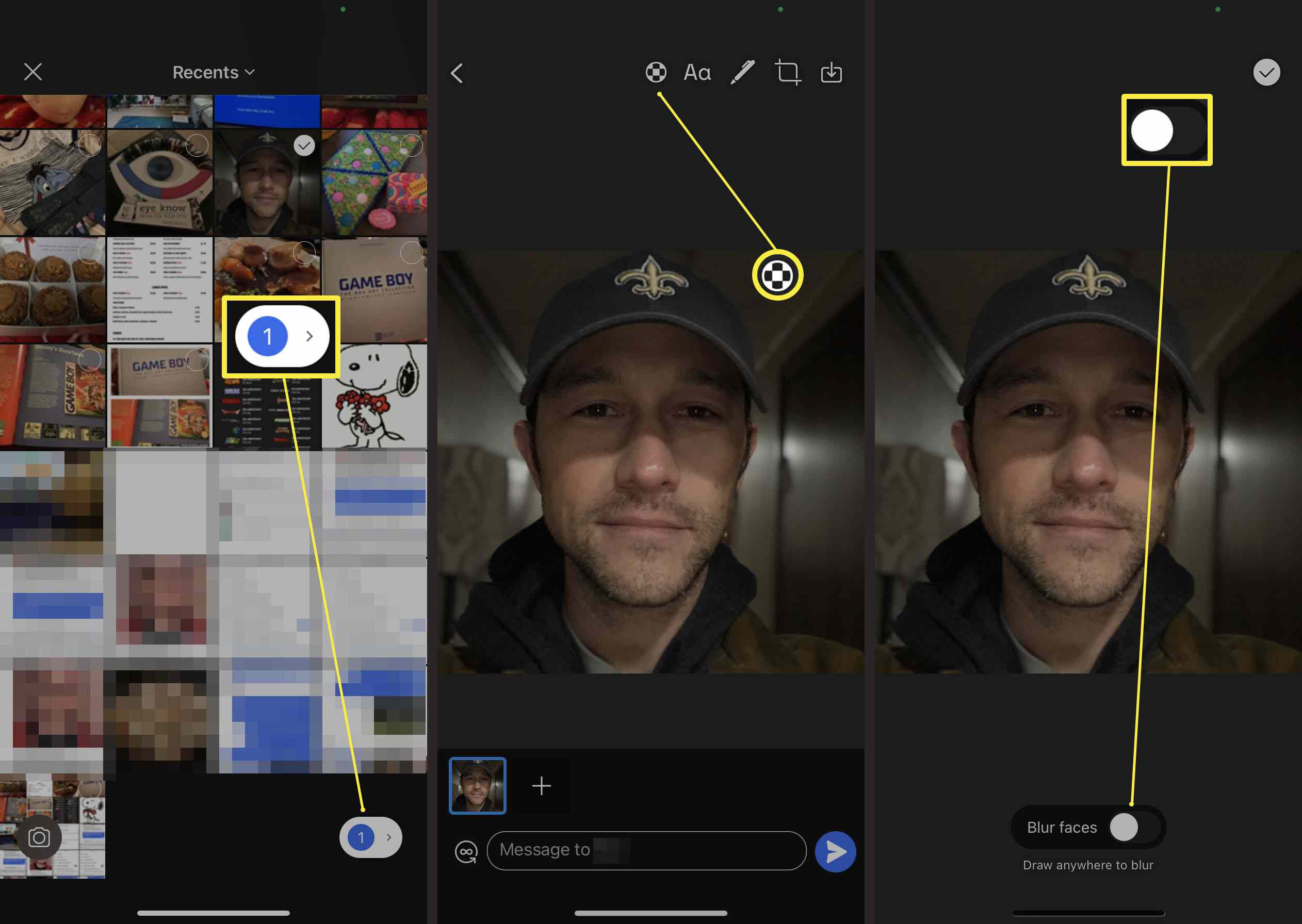
U kunt ook over gebieden tekenen die u wilt vervagen.
-
Tik op het vinkje om de foto bij te voegen en typ vervolgens een bericht om ernaast te verzenden.
-
Tik op de pijl om het bericht te verzenden.
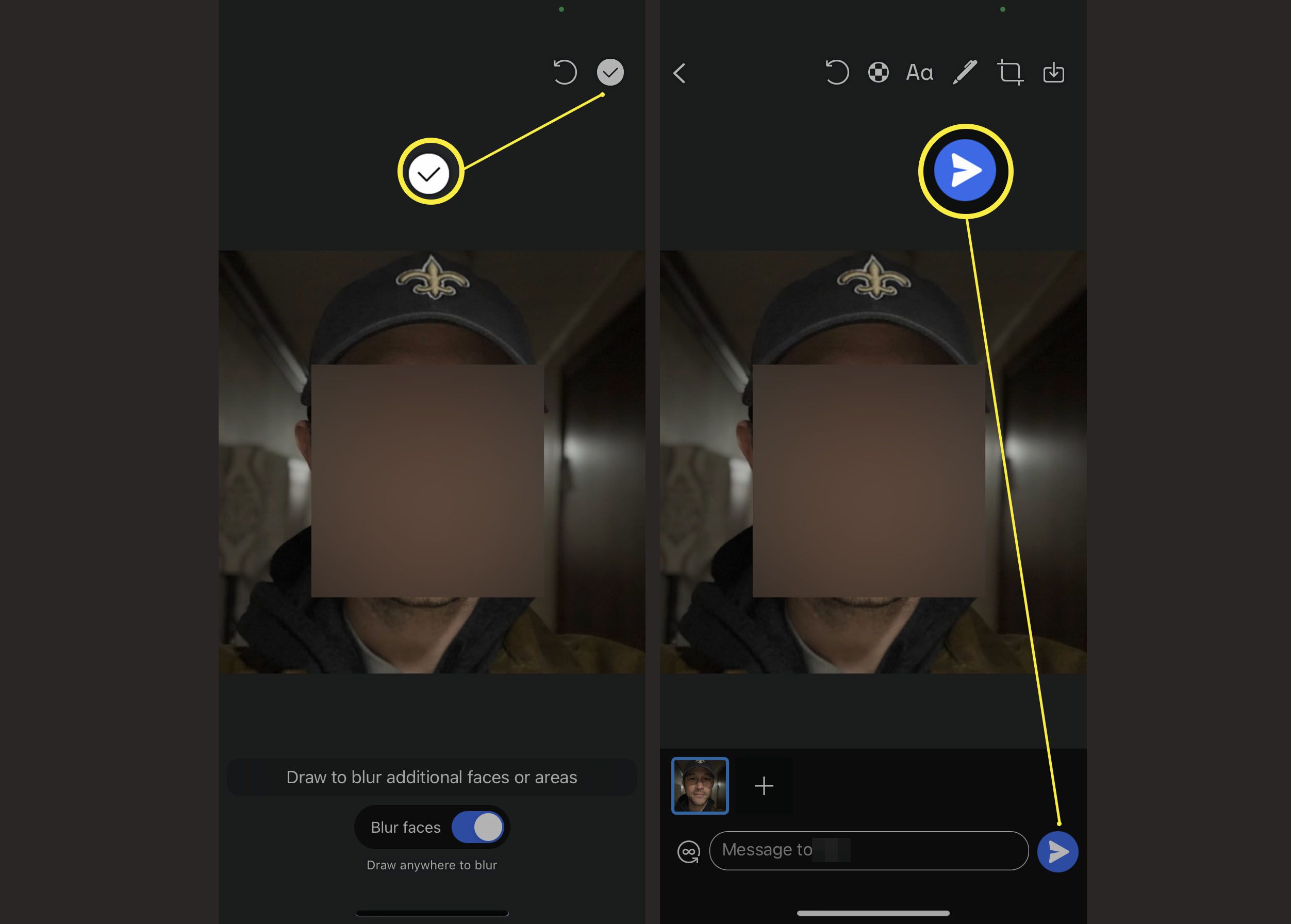
Hoe meldingen op signaal te beheren
Apps werken het beste als je meldingen hebt ingesteld zoals jij ze wilt. Hier leest u hoe u de meest vereiste meldingen op Signal kunt beheren.
-
Open Signal en tik op je profielfoto.
-
Kraan Meldingen.
-
Kies ervoor om de berichtgeluiden of details van wat er in de melding wordt weergegeven, te wijzigen.
Tip:
Het is een slimme zet om te wisselen Neem contact op met Joined Signal, dus je ontvangt een melding wanneer een vriend zich aanmeldt bij de app.
-
Tik voor maximale privacy op Toon naam, inhoud en acties > Geen naam of inhoud om te beperken wat er op uw vergrendelingsscherm wordt weergegeven wanneer u een bericht ontvangt.
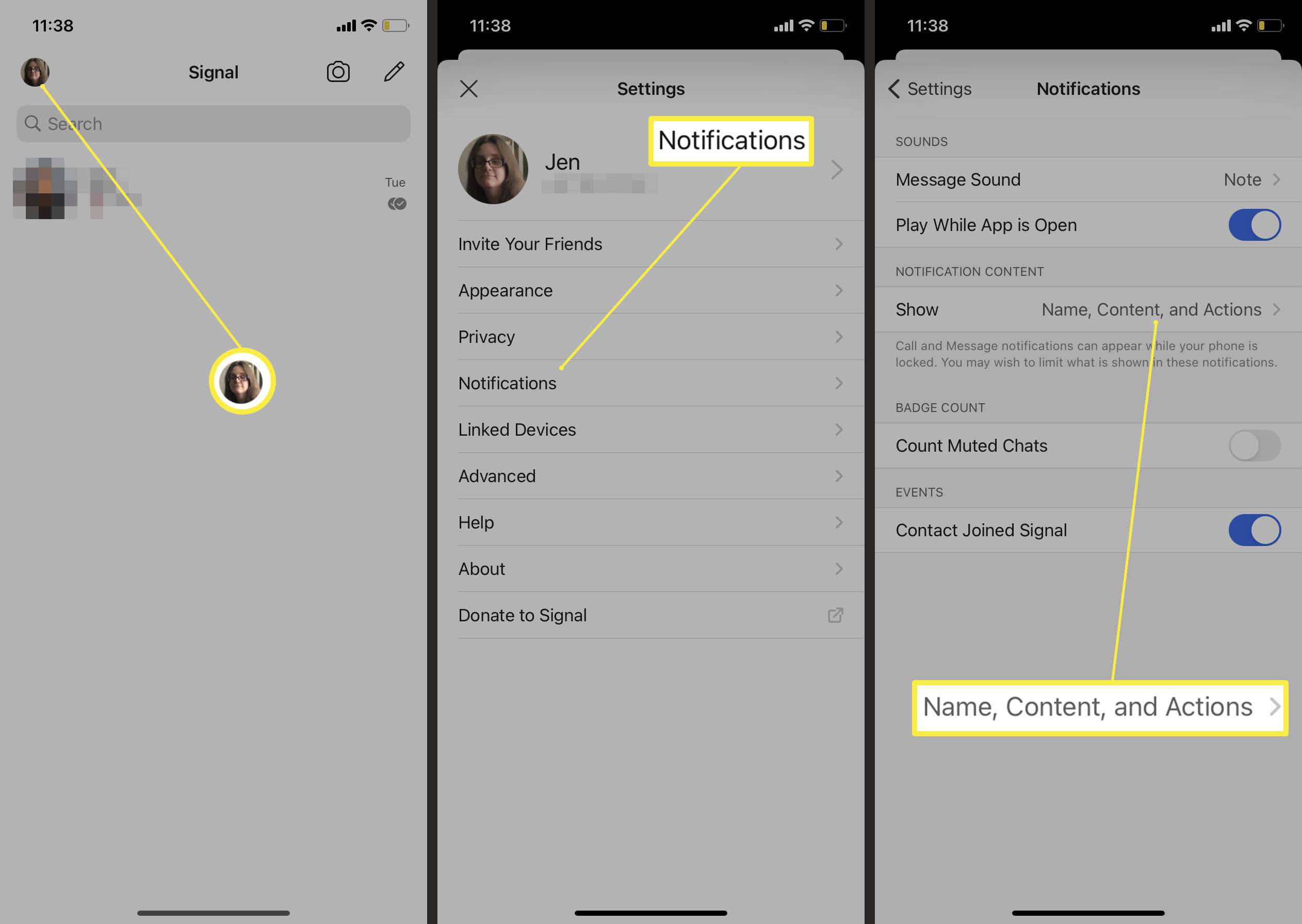
Hoe veilig is signaal?
De Signal-app is een veiligere manier van berichten versturen dan andere apps zoals Facebook Messenger of WhatsApp. Hier is een korte blik op hoe goed gecodeerd het is.
- Alle communicatie is end-to-end versleuteld. End-to-end-codering betekent dat informatie zoals uw bericht of bestanden die u verzendt alleen toegankelijk is voor de afzender en de ontvanger. Signal heeft op geen enkele manier toegang tot de informatie, zelfs niet als een overheid dit vereist.
- Er worden geen metadata verzameld. Signal legt geen metadata over je contacten of berichten vast, zodat het geen inzicht heeft in wat je bespreekt.
- Het is mogelijk om je contacten te ‘verifiëren’. Voordat u via Signal met een contactpersoon praat, kunt u controleren of deze het is om te bevestigen dat het zeker de persoon is die u denkt dat het is.
- Je kunt Signal maar op één mobiel apparaat gebruiken. Hoewel dit beleid misschien beperkend aanvoelt, betekent het dat het veel veiliger is.